Najlepsze aplikacje do klonowania aplikacji na iPhonea w celu uruchomienia wielu kont | Nie jest wymagany jailbreak

Dowiedz się, jak sklonować aplikacje na iPhone
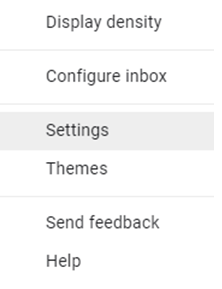
„ To, co zostało zrobione, nie może być cofnięte” – Makbet, William Szekspir.
Ogólnie rzecz biorąc, nie można cofnąć wykonanych czynności, co wiąże się również z wysyłaniem wiadomości e-mail. Ale jeśli wierzysz w drugą szansę, to wiedz o tym, istnieje opcja, w której masz 30 sekund po wysłaniu Gmaila na przywołanie go z powrotem. Oto kroki, jak cofnąć wysłanie e-maila w Gmailu.
Korzyści z odwoływania wiadomości e-mail w Gmailu
Przeczytaj także: Użytkownicy Gmaila mogą wreszcie wybrać między wieloma podpisami
Jak cofnąć wysłanie wiadomości e-mail w Gmailu?
Aby cofnąć wysłanie e-maila w Gmailu, musisz kliknąć przycisk Cofnij, który pojawia się w lewym dolnym rogu i jest domyślnie widoczny przez 5 sekund. Czasami trudno jest przesunąć kursor myszy w czasie i kliknąć przycisk Cofnij, co powoduje, że żałujemy, że przycisk Cofnij może pozostać jeszcze przez kilka sekund. W rzeczywistości użytkownik może zwiększyć domyślne 5 sekund do pół minuty lub 30 sekund.
Przeczytaj także: Aktualizacja Gmaila: przekształć aplikację dzięki nowym funkcjom
Jak cofnąć wysłanie wiadomości e-mail w Gmailu – zwiększyć limit czasu okna Cofnij?
Oto kroki, jak przywrócić wiadomość e-mail w Gmailu:
Krok 1. Kliknij skrzynię biegów w prawym górnym rogu.

Krok 2 . Kliknij Ustawienia z menu rozwijanego.
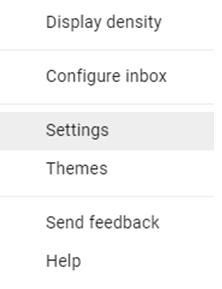
Krok 3 . Otworzy się nowa karta, która będzie zawierała wszystkie ustawienia związane z Twoim kontem Gmail.
Krok 4 . Sprawdź, czy jesteś na karcie Ogólne (pierwsza karta) i przewiń w dół, aż znajdziesz Cofnij wysyłanie.
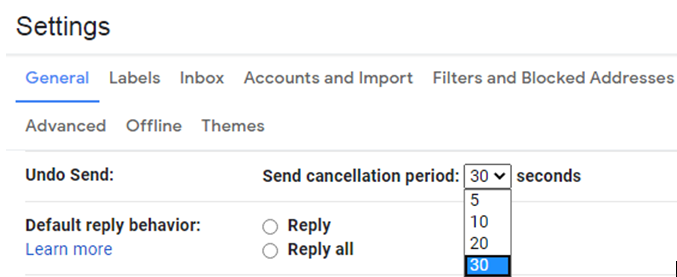
Krok 5 . Kliknij menu rozwijane obok opcji Cofnij wysyłanie i wybierz 30 sekund.
Krok 6 . Teraz przewiń w dół na sam dół i kliknij Zapisz zmiany i zamknij kartę Ustawienia.
Krok 7 . Teraz spróbuj wysłać testową wiadomość e-mail i sprawdź, czy przez pół minuty widzisz przycisk Cofnij w lewym dolnym rogu.
Uwaga : Gdy przycisk Cofnij jest wyświetlany przez 30 sekund, oznacza to również, że wiadomość zostanie dostarczona do odbiorców z 30-sekundowym opóźnieniem niż zwykle. To jedno z ograniczeń związanych z wydłużeniem czasu przywołania wiadomości e-mail w Gmailu.
Przeczytaj także: Jak przenieść wiadomości e-mail ze starego konta Gmail na nowe konto Gmail
Jak cofnąć wysłanie wiadomości e-mail w Gmailu – wskazówki ogólne?
Przeczytaj także: Jak wykonać kopię zapasową wszystkich wiadomości e-mail z Gmaila
Twoje przemyślenia na temat tego, jak usunąć wiadomość e-mail w Gmailu?
W ten sposób możesz cofnąć wysłanie wiadomości e-mail w Gmailu, a nawet zwiększyć czas cofania za pomocą ustawień. Czasami konieczne jest przywołanie wiadomości e-mail w Gmailu, aby dokonać korekty w ostatniej chwili. Czuję, że nawet jeśli nie potrzebujesz tej funkcji, nie ma nic złego w wydłużeniu limitu czasu do 30 sekund i musisz dokonać tej zmiany już teraz.
Śledź nas w mediach społecznościowych – Facebook i YouTube . W przypadku jakichkolwiek pytań lub sugestii prosimy o kontakt w sekcji komentarzy poniżej. Chętnie skontaktujemy się z Tobą z rozwiązaniem. Regularnie publikujemy porady i wskazówki wraz z rozwiązaniami typowych problemów związanych z technologią.
Sugerowane czytanie:
Wspaniałe ustawienia Gmaila, które mogłeś do tej pory przeoczyć
Jak wysyłać zaszyfrowane wiadomości e-mail za pomocą Gmaila i Outlooka?
Jak włączyć tryb ciemny Gmaila na Androida i iOS
Jak korzystać z trybu poufnego Gmaila?
Jak przekazywać wiele wiadomości e-mail w Gmailu za jednym razem?
Dowiedz się, jak sklonować aplikacje na iPhone
Dowiedz się, jak skutecznie przetestować kamerę w Microsoft Teams. Odkryj metody, które zapewnią doskonałą jakość obrazu podczas spotkań online.
Jak naprawić niedziałający mikrofon Microsoft Teams? Sprawdź nasze sprawdzone metody, aby rozwiązać problem z mikrofonem w Microsoft Teams.
Jeśli masz dużo duplikatów zdjęć w Zdjęciach Google, sprawdź te cztery skuteczne metody ich usuwania i optymalizacji przestrzeni.
Chcesz zobaczyć wspólnych znajomych na Snapchacie? Oto, jak to zrobić skutecznie, aby zapewnić znaczące interakcje.
Aby zarchiwizować swoje e-maile w Gmailu, utwórz konkretną etykietę, a następnie użyj jej do utworzenia filtra, który zastosuje tę etykietę do zestawu e-maili.
Czy Netflix ciągle Cię wylogowuje? Sprawdź przyczyny oraz 7 skutecznych sposobów na naprawienie tego problemu na dowolnym urządzeniu.
Jak zmienić płeć na Facebooku? Poznaj wszystkie dostępne opcje i kroki, które należy wykonać, aby zaktualizować profil na Facebooku.
Dowiedz się, jak ustawić wiadomość o nieobecności w Microsoft Teams, aby informować innych o swojej niedostępności. Krok po kroku guide dostępny teraz!
Dowiedz się, jak wyłączyć Adblock w Chrome i innych przeglądarkach internetowych, aby móc korzystać z wartościowych ofert reklamowych.








